Hoe Instagram-hoogtepunten en -covers te bewerken
Met een recente update heeft Instagram niet alleen de mogelijkheid toegevoegd om archief verhalen maar heeft je ook de kans gegeven om ze op je profiel te tonen met de Markeer voorzien zijn van. Met Archief kun je automatisch je verhalen opslaan, zoals Herinneringen op Snapchat. Maar de Highlight-functie is iets dat vrij uniek is. Hiermee kunt u uw favoriete foto’s en video’s uit uw verhalen op uw profiel plaatsen, waardoor ze langer meegaan. De gebruikers die veel middelen steken in het maken van hun verhalen zal het belang van deze functie kennen. Alle moeite steken in foto’s en video’s die maar 24 uur meegaan is pijnlijk, nietwaar? Nu niet meer, met Highlight in beeld. Hier leest u hoe u gebruik kunt maken van de nieuwste optie om Instagram-verhalen op uw profiel te markeren.
We hebben ook besproken hoe u kunt bewerk Hoogtepunten en de omslag op Instagram in deze gids.
De functie is beschikbaar op Instagram versie 25.0 dus zorg ervoor dat je deze of de nieuwste op je Android of iPhone hebt. Ga na het updaten van de app verder met de onderstaande stappen.
Inhoud
Hoogtepunten: zet Instagramverhalen op je profiel hieronder Bio
Er zijn 2 manieren waarop je verhalen kunt markeren: een is tijdens het bekijken van je verhaal in de sectie Jouw verhaal en een andere is vanuit het archief.
Methode 1: Markeer uit uw verhaalsectie
Je kunt deze methode gebruiken als je een actief verhaal hebt.
- Open de Instagram-app en tik op je Verhaal-avatar(Jij) bovenaan de feed.
- Hiermee zie je de foto’s en video’s die naar je verhaal zijn geüpload. Vooruit of terugspoelen om de gewenste foto/video te krijgen.
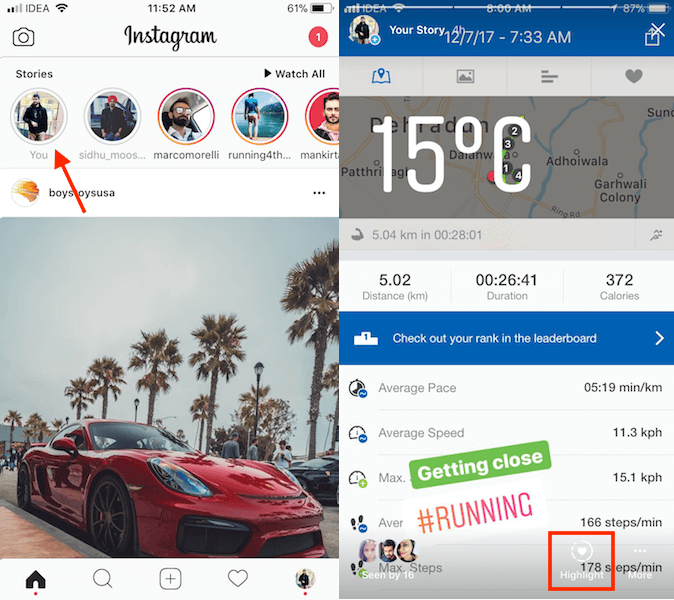
- Zodra u bij het favoriete verhaal bent dat u op uw profielscherm wilt weergeven, tikt u op Markeer onderaan links van Meer.
- Selecteer vervolgens Nieuw. Hier kunt u uw hoogtepunt een naam geven. Zie het als een verzameling/album waarin al je gerelateerde verhalen worden opgeslagen. U kunt meerdere Highlight-collecties maken. Tik na het geven van een relevante naam en omslag op Toevoegen. Als u al eerder een relevante highlight-collectie hebt gemaakt, selecteert u deze.
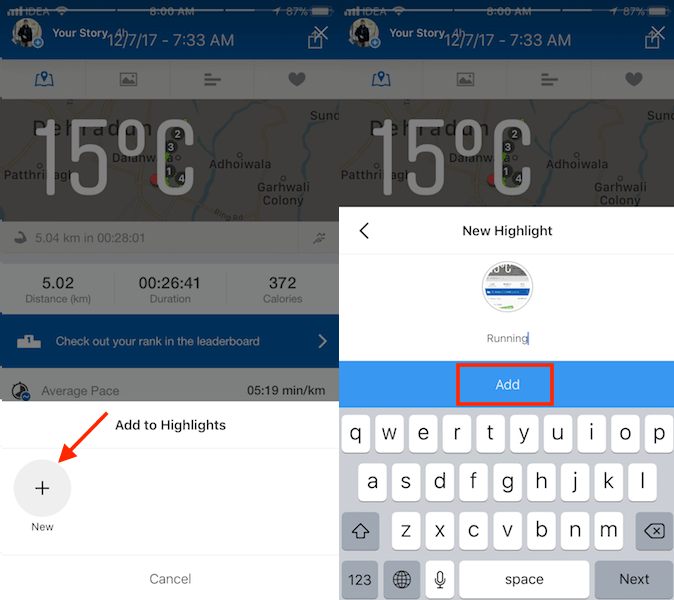
Dat is alles wat nodig is om verhalen op je profiel te markeren. Op dezelfde manier kunt u desgewenst andere foto’s/video’s markeren. De gemarkeerde verhalen blijven op je profiel staan totdat ze handmatig worden verwijderd.
Methode 2: Verhalen toevoegen om uit archief te markeren
Als je archief voor je verhalen hebt ingeschakeld, werkt deze methode voor jou.
Er zijn twee manieren om verhalen toe te voegen aan Highlight vanuit het archief.
Way 1
- Open de Instagram-app en navigeer naar je profielscherm door op de . te tikken profielpictogram rechtsonder.
- Op je profiel zie je een nieuwe sectie onder de bio. Het is niets anders dan Hoogtepunten. Tik op Nieuw(+).
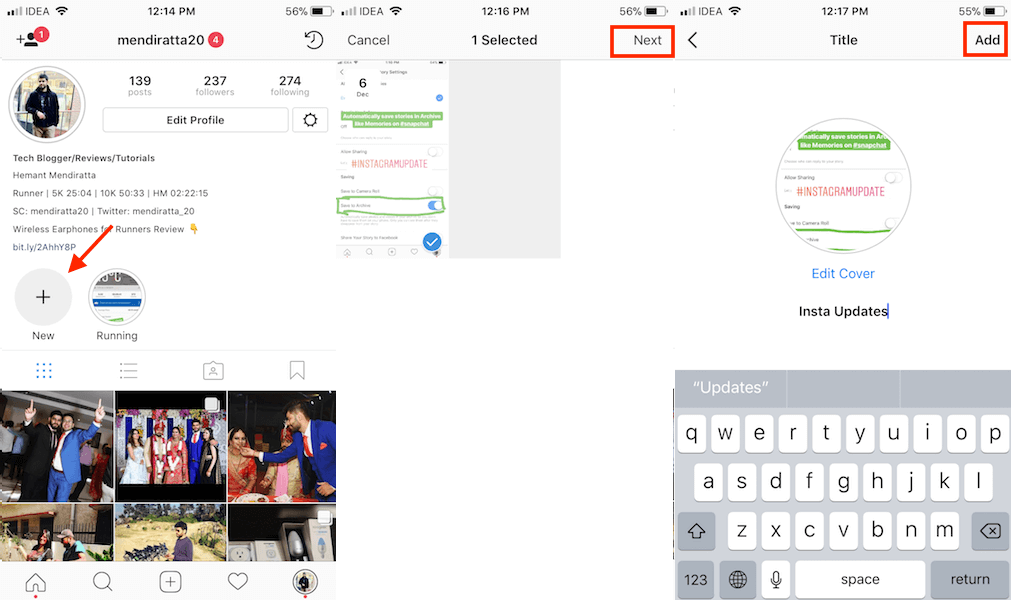
- Dit brengt je naar de gearchiveerde verhalen. Selecteer degene die je als hoogtepunt aan je profiel wilt toevoegen en tik op Volgende in de rechterbovenhoek.
- Aangezien het een nieuwe Highlight-collectie is, geeft u deze een naam en tikt u op Toevoegen in de rechterbovenhoek.
Way 2
- Tik op je profielscherm op de timer icoon in de rechterbovenhoek om naar de gearchiveerde verhalen te gaan.
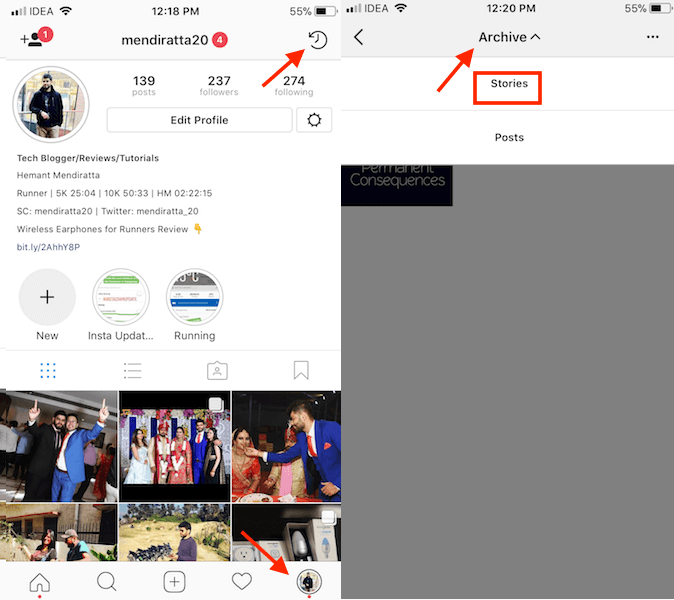
- Schakel nu over naar het verhalenarchief door te tikken op het vervolgkeuzemenu met het label Archief bovenaan en selecteer Verhalen.
- Hier heb je twee opties, ofwel tik je op de 3 stippen in de rechterbovenhoek en selecteer Hoogtepunt maken of selecteer de gewenste foto/video en tik op Markeer onderaan tijdens het bekijken ervan. Als je het verhaal aan een bestaand hoogtepunt wilt toevoegen, moet je voor de tweede methode gaan.
- Als u de optie selecteert eerste optie selecteer vervolgens bij de volgende stap de gewenste foto’s/video’s om toe te voegen aan een hoogtepunt en tik op Volgende rechtsboven. Geef daarna een naam aan de markering en tik op Toevoegen.
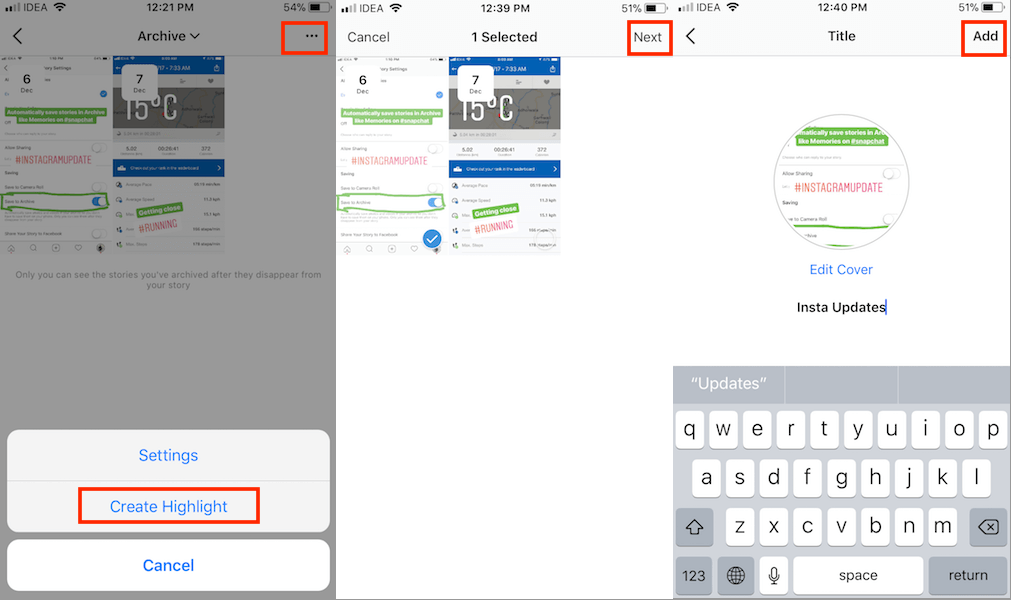
- Als je voor de tweede optie hebt gekozen, selecteer dan een bestaande verzameling of maak een nieuwe om de geselecteerde foto/video toe te voegen, zoals in Methode 1.
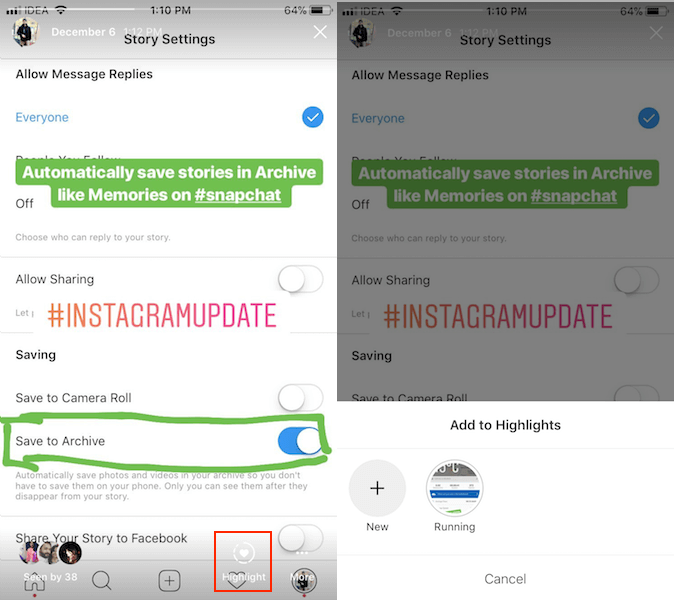
Met al deze methoden is het mogelijk om hoogtepunten van verhalen toe te voegen aan je profiel. Om te valideren, kun je naar je profielscherm gaan en onder de bio zou je de toegevoegde hoogtepunten moeten zien.
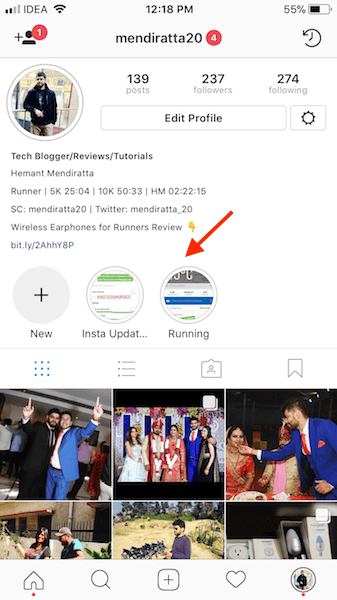
Al je volgers kunnen je Highlights in je profiel zien.
U kunt altijd wijzigingen aanbrengen in de gemaakte markeringen met behulp van de bewerkingsopties.
Bewerk Instagram Verhalen Hoogtepunt
We gaan ervan uit dat je al hebt aangemaakt markeer collecties. Als je dat nog niet hebt gedaan, maak dan de gewenste door de bovenstaande stappen te doorlopen. Zodra u ze hebt, gaat u verder om ze te bewerken.
1. Start de Instagram-app en ga naar je profiel door rechtsonder op het profielpictogram te tikken.
2. Nu zijn er 2 manieren om dit aan te pakken.
- Tik op de verhaalhoogtepunt die u wilt bewerken.
- Tik op Meer… in de rechterbenedenhoek en selecteer Markering bewerken. Als je een bepaalde foto/video van een hoogtepunt wilt verwijderen, zorg er dan voor dat je naar dat medium gaat. Tik daar op Meer… en selecteer Verwijderen uit markering. Bevestig door te selecteren Foto/video verwijderen.
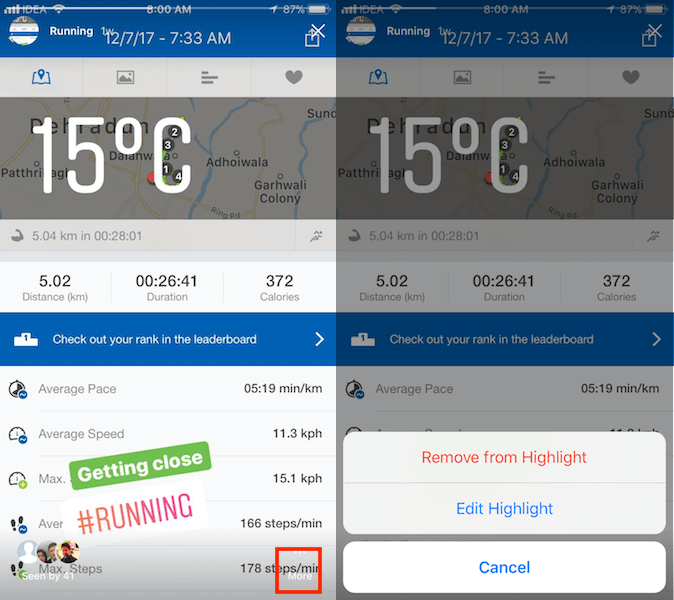
OR
- Druk lang op de gewenste markering op uw profiel. Binnen enkele seconden ziet u onderaan een menu.
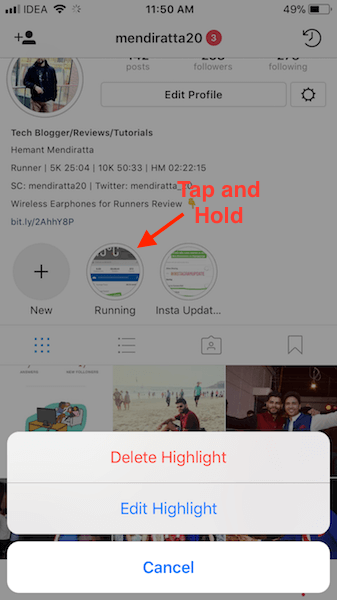
- kies Markering bewerken. Zoals eerder vermeld, kunt u ook de volledige markering in één keer verwijderen. Selecteer hiervoor Markering verwijderen. Kraan Verwijder bevestigen.
3. Als je op de Markering bewerken scherm, u kunt schakel meerdere foto’s/video’s uit om ze uit de markering te verwijderen. Als dat alles is wat je wilde doen, tik dan op gedaan rechtsboven om de wijzigingen op te slaan. Als u echter ook nieuwe inhoud wilt toevoegen, selecteert u de Archief Tab.
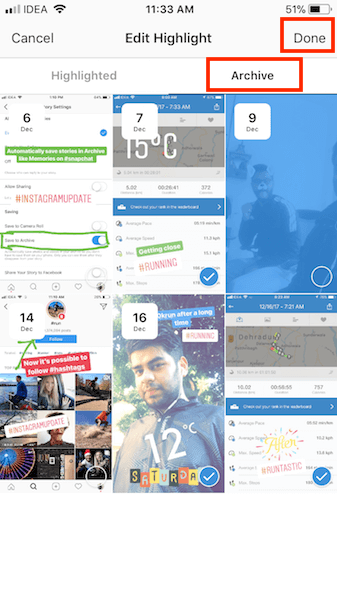
4. Vervolgens kunt u de foto’s/video’s selecteren die u aan de markering wilt toevoegen en selecteren gedaan in de rechterbovenhoek.
Dat zal het werk doen. Op dezelfde manier kun je andere hoogtepunten van Instagram-verhalen bewerken. Je hebt zelfs de mogelijkheid om een toe te voegen deksel naar een hoogtepunt in het bewerkingsscherm. Hier is hoe.
Hoogtepuntomslag bewerken op Instagram
Stap I
- Druk lang op de gewenste Markeer zodra u uw hoofdprofiel opent. Binnen een fractie van seconden ziet u het nieuwe menu.
- Tik op de knop Markering bewerken. Het opent de bewerkingsoptie.
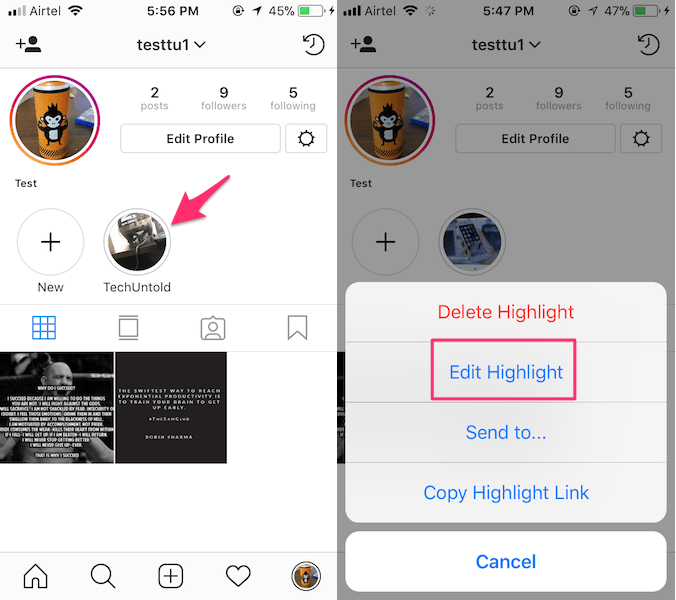
OR
- Tik op de gewenste Markeer om het te bekijken.
- Tik tijdens het bekijken van de verhalen in de Highlight op Meer (3 stippen) en selecteer Markering bewerken.
Stap II
Tik vervolgens op Omslag bewerken bovenaan aanwezig.
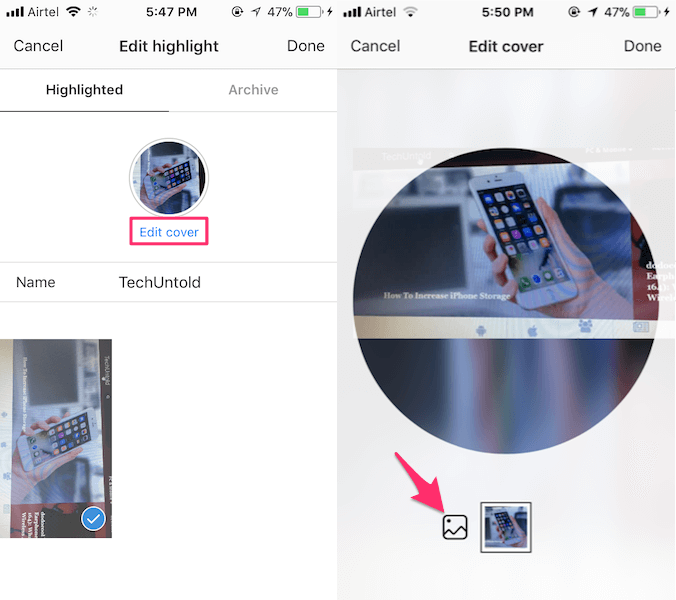
Stap III
Tik nu op de Gallerij pictogram om een afbeelding uit de galerij of filmrol te kiezen om deze als omslag voor uw hoogtepunt te maken.
Stap IV
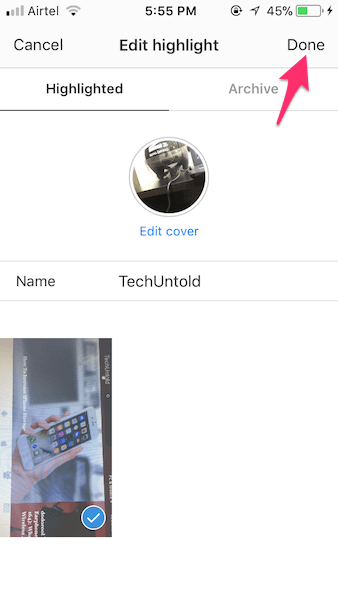
Tik ten slotte op het gedaan om terug te keren naar het hoofdprofiel. Nu ziet uw omslag er precies zo uit als u wilt.
Opmerking:: Bij het creëren nieuw hoogtepunt terwijl je een actief verhaal bekijkt, krijg je geen optie om de omslag te bewerken. Om dit te verhelpen, kun je een nieuw hoogtepunt maken met de optie + (Nieuw) op je profiel of vanuit het Verhalenarchief, zodat je de omslag kunt bewerken terwijl je een nieuw hoogtepunt maakt.
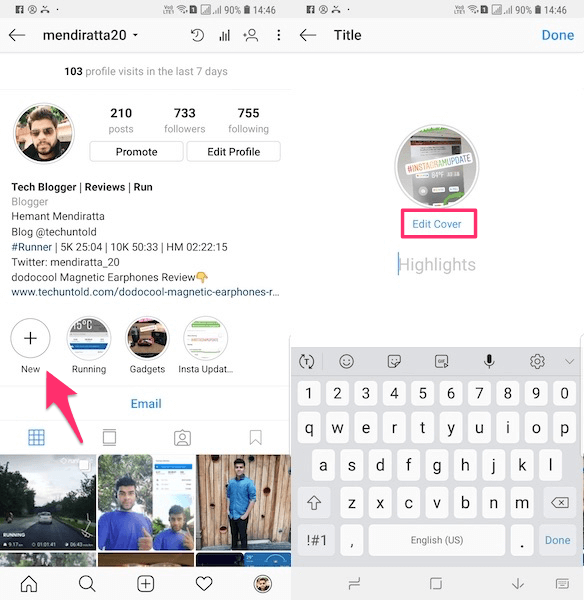
Als je een willekeurige highlight-cover gebruikt, ziet je profiel er amateuristisch uit, wat natuurlijk niet goed is als je van plan bent om je persoonlijke merk of bedrijf op Instagram op te bouwen. Het bewerken van hoogtepunten omslag op Instagram is een zeer aantrekkelijke functie die een professionele uitstraling aan uw profiel geeft. Misschien verhoogt het het aantal vertoningen en zelfs volgers op uw profiel. Wacht dus niet langer en laat uw profiel opvallen.
Wikkel
Highlight maakt het mogelijk om je verhalen op je profiel te hebben en geeft ze tegelijkertijd de kans om veel langer dan 24 uur mee te gaan. En met de bewerkingsopties voor markering kunt u de bijgewerkte en relevante inhoud voortdurend op uw profiel houden. Als je het artikel nuttig vond, vergeet het dan niet te delen met andere Instagrammers. Als u problemen ondervindt, laat dan een reactie achter en laat het ons weten.
Laatste artikels